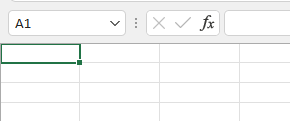Cómo Ocultar los Encabezados de Columna y Fila en Excel
Last updated on febrero 9, 2023
Este tutorial muestra cómo ocultar los encabezados de columna y fila en Excel.
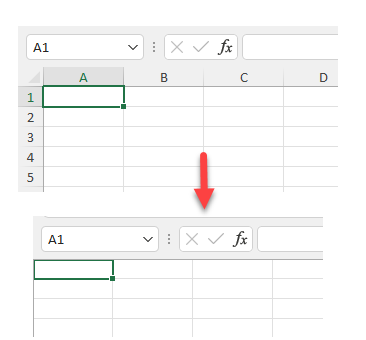
Ocultar Encabezados de Columnas y Filas
En Excel, puedes ocultar los números de la izquierda de cada fila y las letras de la parte superior de cada columna. Estos números y letras son los encabezados de columna y fila. Para ello, en la cinta de opciones, ve a la pestaña Vista y desmarca Encabezados en el grupo Mostrar.
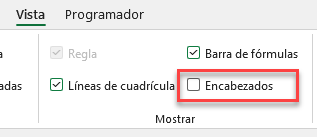
Como resultado, los encabezados ahora están ocultos.
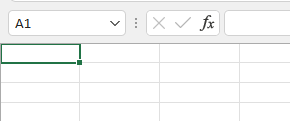
Opciones de Excel
Otra forma de ocultar los encabezados de columna y fila es cambiar sus Opciones.
- En la cinta de opciones, vaya a Archivo > Opciones.
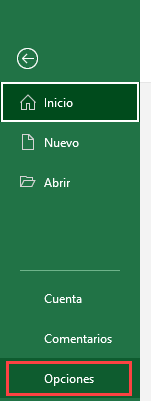
- En la ventana Opciones de Excel, ve a la pestaña Avanzadas, desmarca Mostrar encabezados de fila y columna y haz clic en Aceptar.
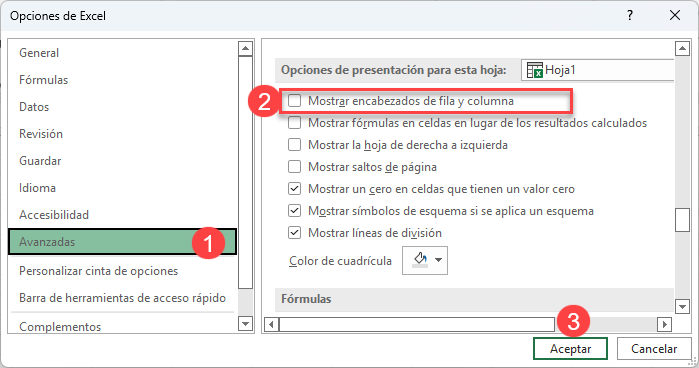
El resultado es el mismo que en la sección anterior: Los encabezados de columna y fila están ocultos.